Cara Install Windows XP Via USB Flashdisk
Sabtu, 22 Maret 2014
4
komentar
Cara Install Windows Xp via Usb Flashdisk

Selain Melalu Booting CD, instalasi windows juga dapat di lakukan melalui USB. Sebelumnya sobat harus menyiapkan :
1. Sebuah Pc atau Laptop yang dilengkapi optical drive (CD atau DVD) dan port USB yang dapat bekerja dengan baik.
2. Sebuah USB flash disk berkapasitas 1 atau 2 GB.
3. CD instalasi Windows XP.
4. Sofware PetoUSB. dapat sobat download di sini.
Kemudian Langkah-langkah installasi :
1. Tancapkan USB flash disk ke salah satu port USB. Ingat-ingat posisi drive-nya. Misalnya F:
2. Saat Anda berada di posisi normal
(desktop), masukkan CD instalasi Windows XP ke optical drive, misalnya
E:. Jika Pc atau laptop menjalankan proses instalasi secara otomatis,
batalkan saja dan tutup semua aplikasi yang tengah berjalan.
3. Jalankan PeToUSB.
4. Konfigurasikan source dan destination sesuai gambar :

5. Klik Start
6. Tunggu sampai proses selesai.

7. Set Pc atau laptop untuk boot melalui Flash disk di BIOS.
8. Tancapkan flash disk tersebut ke PC
yang akan kita install, dan atur prioritas booting ke flash disk.
Ketika dinyalakan, ada dua pilihan yang tersedia. Pilih pilihan nomor
1(TXT Mode Setup Windows XP).
Setelah itu, proses instalasi berjalan
seperti biasa, termasuk melakukan proses booting ulang. Tidak ada yang
perlu sobat lakukan di sini, cukup tunggu sampai proses instalasi
selesai. Yang perlu diperhatikan adalah flash disk tidak boleh dicabut
sampai proses selesai (sudah masuk Windows).
Semoga bermanfaat.
2.Dengan Menggunakan Lupus
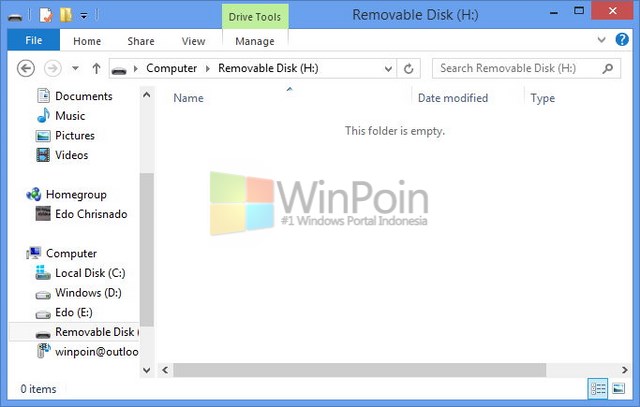
Setelah Flashdisk kosong sudah siap, kini kamu hanya perlu membuka Rufus. Rufus akan mendeteksi secara otomatis Flashdisk yang terpasang pada komputer kamu, jangan ubah settingan apapun dari Rufus tersebut.
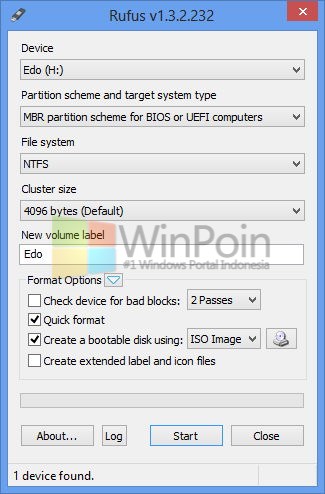
Kemudian klik gambar CD yang berada di sebelah ISO Image, dan pilih file ISO dari Installasi Windows XP.
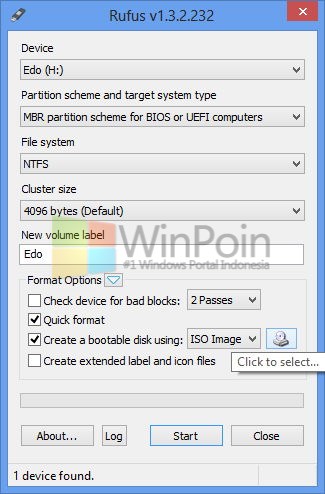
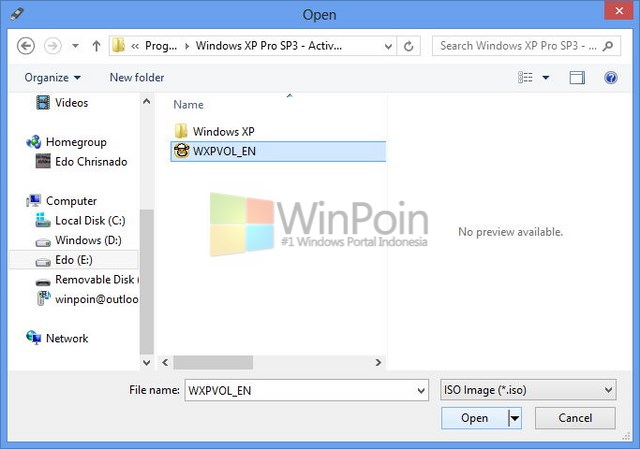
Jika sudah selesai tinggal tekan Start.
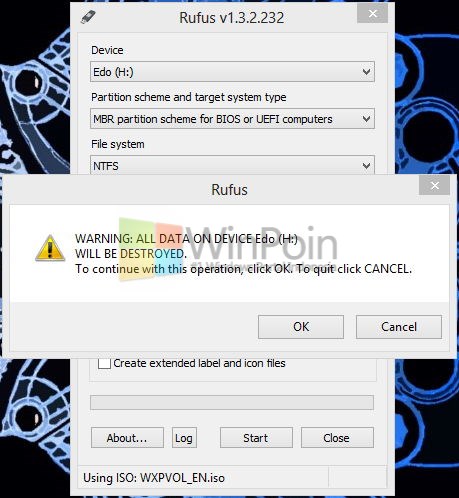
Proses ini akan membutuhkan waktu yang lama jadi kamu harus cukup bersabar.
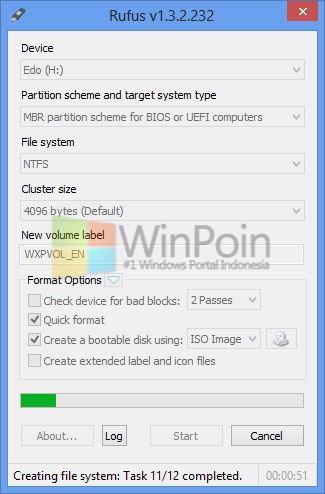
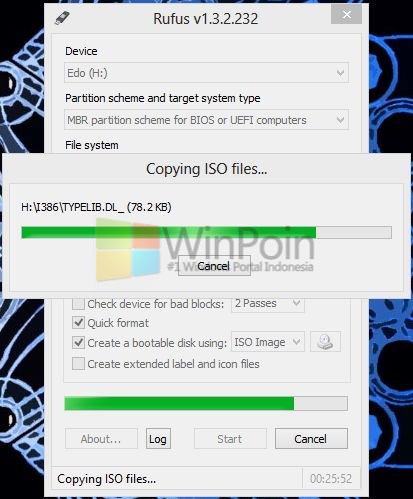
Setelah proses selesai maka kamu bisa langsung ke tahap selanjutnya.
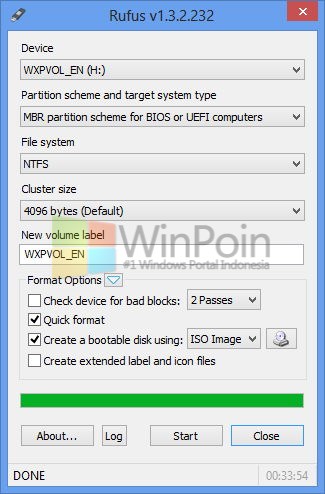
Lakukan booting pada netbook atau laptop yang ingin kamu install, dan pergi ke Boot Menu (Tiap BIOS berbeda-beda tombol Boot Menu-nya, di gambar bawah ini WinPoin menggunakan ESC).
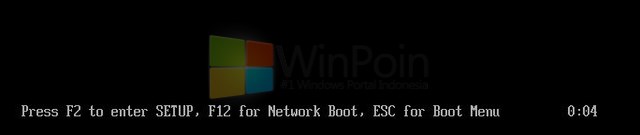
Kemudian pilih boot device yang belum pernah kamu lihat sebelumnya.
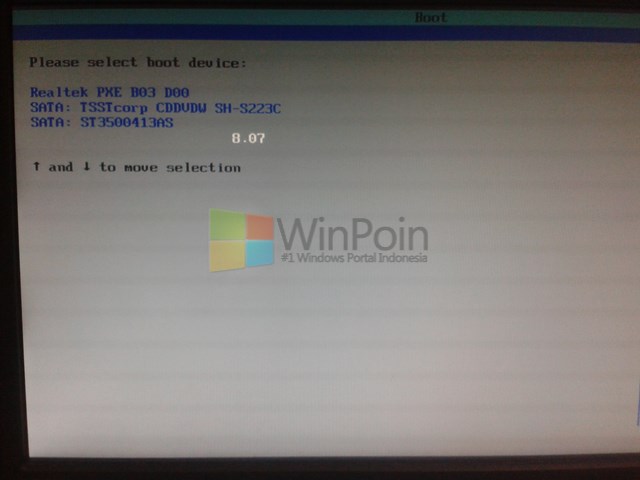
Terakhir install seperti proses installasi pada umumnya, perlu kamu catat karena ini menggunakan Flashdisk jadi proses installasi akan berlangsung lebih lama dari biasanya jadi kamu harap-harap bersabar ya.
Mudah bukan menginstall Windows XP dari Flashdisk? Semoga artikel ini bermanfaat buat kamu pengguna laptop, netbook atau pengguna device lain yang tidak memiliki DVD/CD-ROM.
TERIMA KASIH ATAS KUNJUNGAN SAUDARA
Judul: Cara Install Windows XP Via USB Flashdisk
Ditulis oleh Unknown
Rating Blog 5 dari 5
Semoga artikel ini bermanfaat bagi saudara. Jika ingin mengutip, baik itu sebagian atau keseluruhan dari isi artikel ini harap menyertakan link dofollow ke http://rizaltipsntriks.blogspot.com/2014/03/cara-install-windows-xp-via-usb.html. Terima kasih sudah singgah membaca artikel ini.Ditulis oleh Unknown
Rating Blog 5 dari 5
4 komentar:
Bisa dicoba... hhehe
Kunjungi blog ane ya gan.
http://zhanuwarontheblog.blogspot.com/
http://jasapembuatanwebsite-ert.blogspot.com/
http://websitemalang-ert.blogspot.com/
Hirens 2018 New Generation Support HDD GPT!
cobain open source project rancangan ane mas bro >
IT Tools Pack Solution 2018 Rescue
(Tersedia Acronis 2018 + Norton Ghost + Minitool Partition Wizard Technician 9.1 + DLL)
=> Tersedia Reward menarik untuk yang ingin sedikit berkontribusi
#SalamSatuTeknologi
Makasih untuk infonya ya...
Jika berkenan, boleh dong kunjungan baliknya ke : Toko Laptop Online atau Tips Komputer dan Laptop
Cara Install Windows Xp Via Usb Flashdisk >>>>> Download Now
>>>>> Download Full
Cara Install Windows Xp Via Usb Flashdisk >>>>> Download LINK
>>>>> Download Now
Cara Install Windows Xp Via Usb Flashdisk >>>>> Download Full
>>>>> Download LINK vp
Posting Komentar